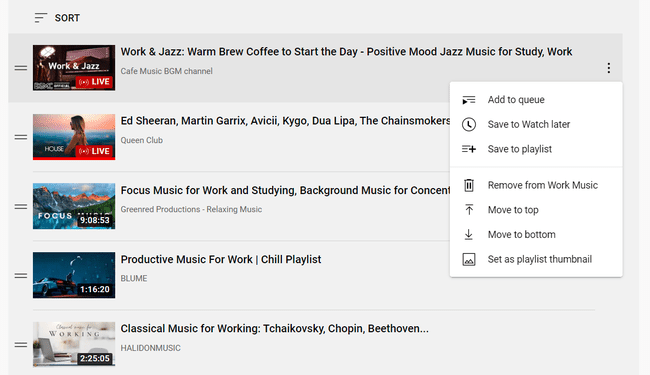วิธีลบเพลย์ลิสต์บน YouTube
สิ่งที่ต้องรู้
- เดสก์ทอป: ห้องสมุด > ดูเพลย์ลิสต์แบบเต็ม > เมนู > ลบเพลย์ลิสต์.
- แอนดรอยด์: ห้องสมุด > แตะเพลย์ลิสต์ > เมนู > ลบเพลย์ลิสต์ > ลบ.
- ไอโอเอส: ห้องสมุด > แตะเพลย์ลิสต์ > ไอคอนถังขยะ > ลบ.
บทความนี้มีรายละเอียดวิธีการลบเพลย์ลิสต์บน YouTube คุณสามารถลบรายการที่คุณสร้างไว้อย่างถาวร และลบเพลย์ลิสต์ที่คุณเพิ่มจากผู้ใช้รายอื่นออกจากห้องสมุดของคุณ คำแนะนำใช้ได้กับเบราว์เซอร์เดสก์ท็อปทั้งหมดและแอพมือถือสำหรับ Android, iOS และ iPadOS
ฉันจะลบเพลย์ลิสต์จาก YouTube บนคอมพิวเตอร์ของฉันได้อย่างไร
เปิดการตั้งค่าของเพลย์ลิสต์เพื่อค้นหา ลบเพลย์ลิสต์ ตัวเลือก. นี่คือวิธีที่คุณลบเพลย์ลิสต์ของคุณเอง ที่คุณสร้างขึ้น
-
เปิด ห้องสมุด โดยเลือกจากแผงด้านซ้าย หากไม่เปิดเพจ เข้าไปตามลิงค์นี้ได้เลย ไปที่ห้องสมุด YouTube ของคุณโดยตรง.
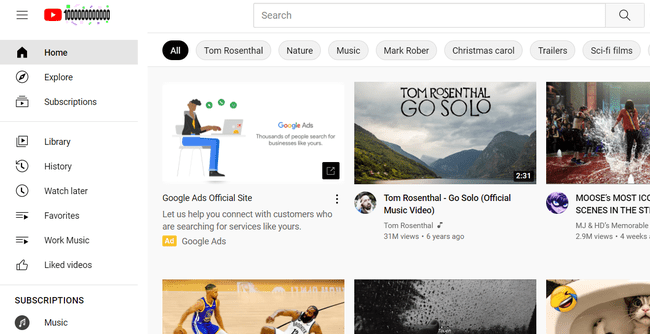
-
เลื่อนลงไปที่ เพลย์ลิสต์ ส่วนและเลือก ดูเพลย์ลิสต์แบบเต็ม ด้านล่างที่คุณต้องการลบ
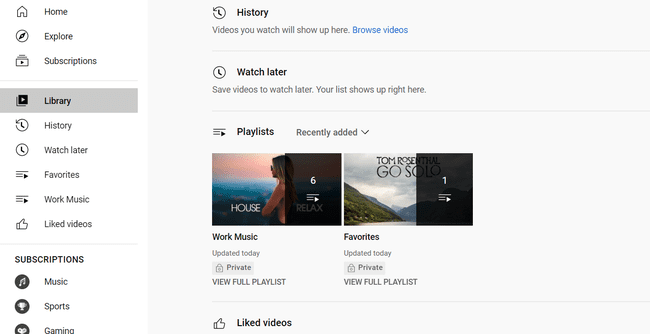
-
ค้นหาส่วนสรุปทางด้านซ้าย ใต้ชื่อเพลย์ลิสต์ จากนั้นเปิดเมนูสามจุดแล้วเลือก ลบเพลย์ลิสต์.
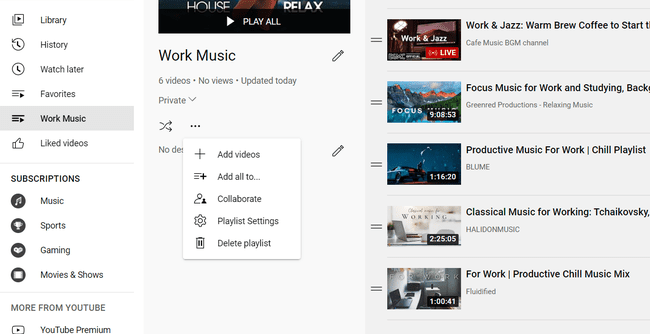
หากไม่เห็นตัวเลือกนี้ คุณอาจเลือกชื่อเพลย์ลิสต์หรือภาพขนาดย่อในขั้นตอนก่อนหน้า ทำซ้ำขั้นตอนที่ 2 และอย่าลืมเลือกลิงก์ที่ถูกต้อง
-
เลือก ลบ เพื่อยืนยัน.
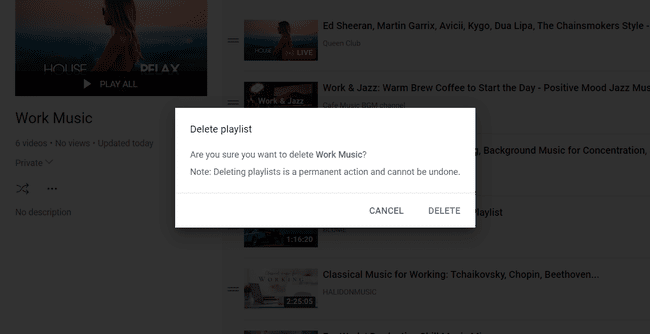
ฉันจะลบเพลย์ลิสต์จาก YouTube ในแอปได้อย่างไร
แอป YouTube ทำงานเหมือนกับเว็บไซต์เดสก์ท็อป แต่ตัวเลือกเมนูอยู่ในที่ต่างกัน
แตะ ห้องสมุด จากแถบเมนูด้านล่าง
เลื่อนไปที่ เพลย์ลิสต์แล้วแตะรายการที่คุณจะลบ
-
สำหรับ Android ให้เลือกเมนูสามจุดที่ด้านบนขวา แล้วเลือก ลบเพลย์ลิสต์.
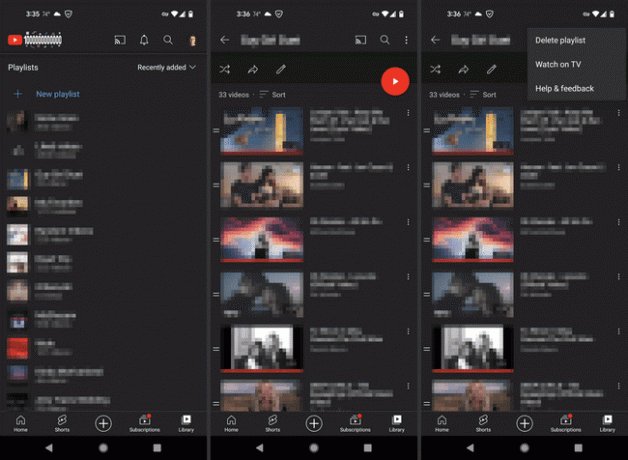
บน iOS หรือ iPadOS ให้แตะไอคอนถังขยะ
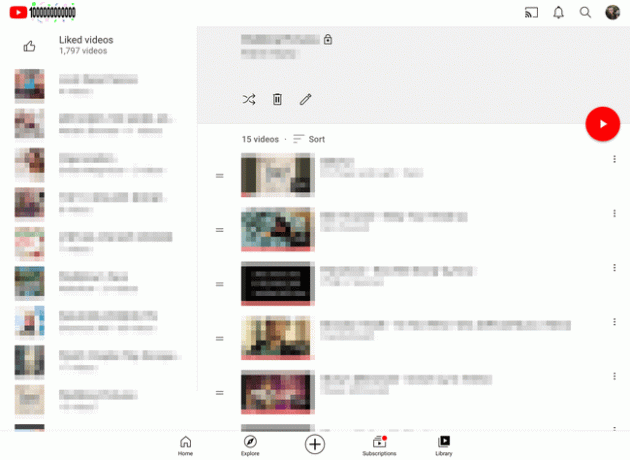
ยืนยันข้อความแจ้งโดยแตะ ลบ.
ไม่สามารถลบเพลย์ลิสต์ YouTube?
มีคอลเลคชันเหมือนเพลย์ลิสต์ที่เรียกว่า ดูภายหลัง ในบัญชี YouTube ทุกบัญชีที่ดูเหมือนจะเป็นเพลย์ลิสต์ แต่มีอยู่แล้วภายใน ดังนั้นคุณจึงไม่สามารถลบออกได้ คุณสามารถเพิ่มวิดีโอได้ แต่ไม่สามารถลบทั้งคอลเลกชันได้ สิ่งที่ดีที่สุดที่คุณสามารถทำได้หากต้องการลบวิดีโอสำหรับดูภายหลังคือลบวิดีโอที่คุณดูไปแล้ว มองหา ลบวิดีโอที่ดูออก จากเมนูในเพลย์ลิสต์นั้น (ขั้นตอนที่ 3 ด้านบน)
เพลย์ลิสต์อื่นๆ ที่คุณอาจไม่สามารถนำออกได้คือเพลย์ลิสต์ที่คุณเพิ่มจากผู้ใช้รายอื่นลงในห้องสมุด ถ้า ลบเพลย์ลิสต์ หายไปเมื่อทำตามขั้นตอนข้างต้นแล้ว ให้เลือกปุ่มเพลย์ลิสต์ทางด้านซ้ายแทนปุ่มเมนูในขั้นตอนที่ 3
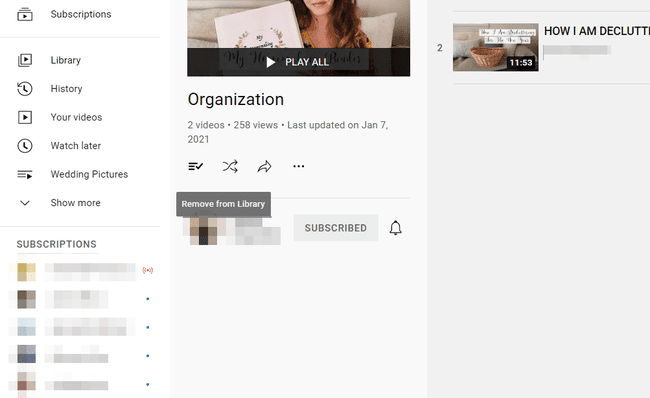
ทางเลือกในการลบเพลย์ลิสต์
การลบเพลย์ลิสต์ YouTube ทั้งหมดจะมีผลถาวร คุณสามารถสร้างใหม่ได้ในภายหลัง แต่คุณไม่ต้องการทำผิดพลาดหากคุณมีวิดีโอจำนวนมากที่บันทึกไว้
ต่อไปนี้คือสองตัวเลือกเพื่อหลีกเลี่ยงการลบวิดีโอทั้งหมดทันที:
รวมเพลย์ลิสต์
หากคุณต้องการให้วิดีโอของเพลย์ลิสต์ทั้งหมดอยู่ในเพลย์ลิสต์อื่น YouTube มีตัวเลือกดังกล่าว ก็เรียกว่า เพิ่มทั้งหมดไปยังและเมื่อคุณเลือก วิดีโอทั้งหมดจากเพลย์ลิสต์หนึ่งจะถูกคัดลอกไปยังเพลย์ลิสต์อื่น
ตัวอย่างเช่น คุณอาจเคยแก้ไขเพลย์ลิสต์สองรายการโดยไม่ได้ตั้งใจหลายครั้งเนื่องจากมีชื่อคล้ายกัน แต่ตอนนี้คุณต้องการรวมเพลย์ลิสต์เข้าด้วยกัน ทุกอย่างจากเพลย์ลิสต์แรกจะเข้าสู่เพลย์ลิสต์ที่สอง จากนั้นคุณสามารถลบรายการแรกเพื่อหลีกเลี่ยงความสับสนในอนาคต
ในการดำเนินการนี้ ให้ทำซ้ำขั้นตอนที่ 1-3 ของคำแนะนำเดสก์ท็อปด้านบน แต่สำหรับขั้นตอนที่ 3 แทนที่จะลบเพลย์ลิสต์ ให้เลือก เพิ่มทั้งหมดไปยังและเลือกตำแหน่งที่จะคัดลอกวิดีโอ
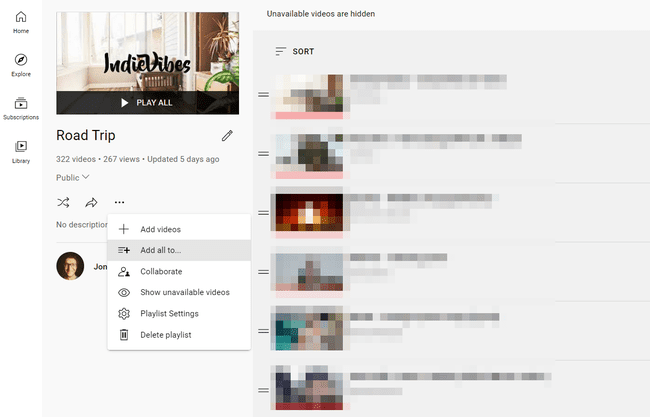
ลบเฉพาะวิดีโอเท่านั้น
อีกทางเลือกหนึ่งในการลดขนาดเพลย์ลิสต์ของคุณคือการลบวิดีโอทีละรายการออกจากวิดีโอเหล่านั้น มีสองวิธีในการทำเช่นนี้:
- ทำซ้ำสองขั้นตอนแรกข้างต้น และเมื่อคุณเห็นรายการวิดีโอ ให้ใช้เมนูสามจุด ถัดจากวิดีโอ เพื่อค้นหา ลบออกจาก ตัวเลือก.
- ไปที่หน้าสตรีมวิดีโอปกติของวิดีโอ เลือก บันทึกและลบเครื่องหมายออกจากช่องถัดจากชื่อเพลย์ลิสต์ หรือจากแอพ แตะค้างไว้ บันทึก/บันทึกแล้วและนำเช็คออก ผู้ใช้ Android มีอีกหนึ่งขั้นตอน: tap เสร็จแล้ว.